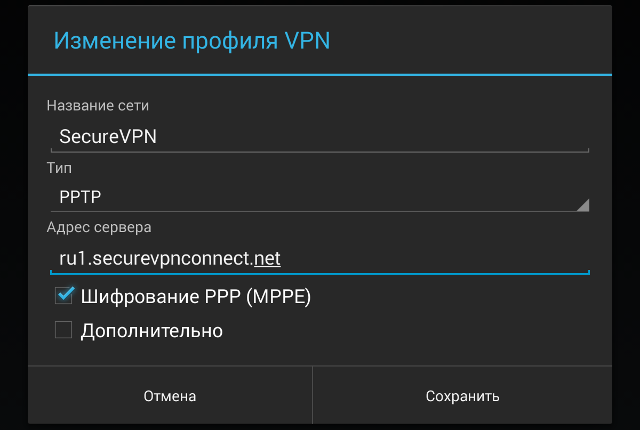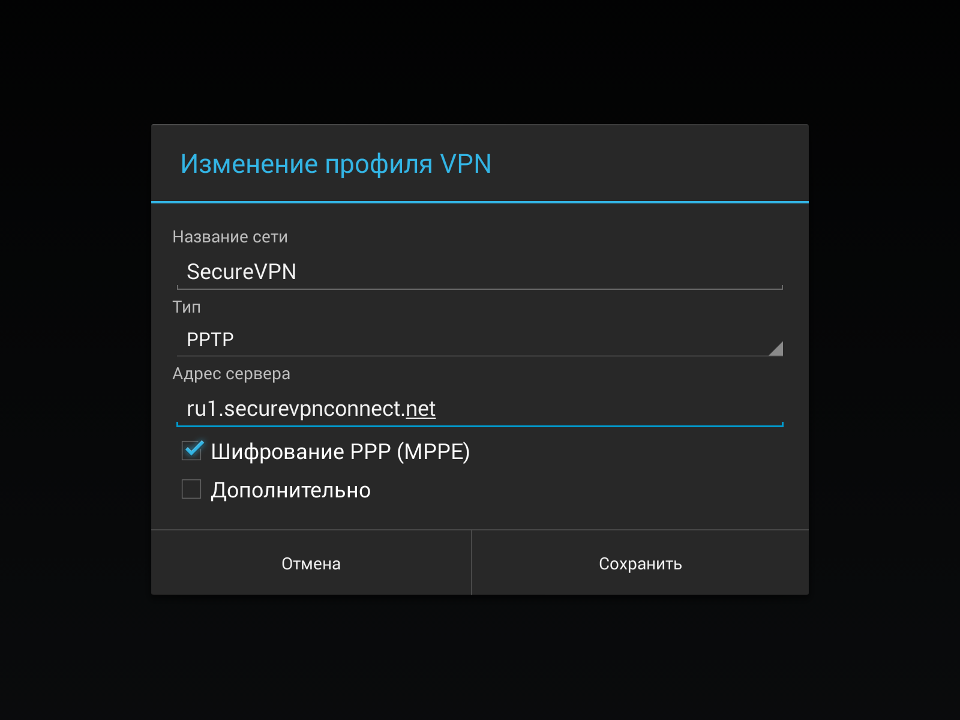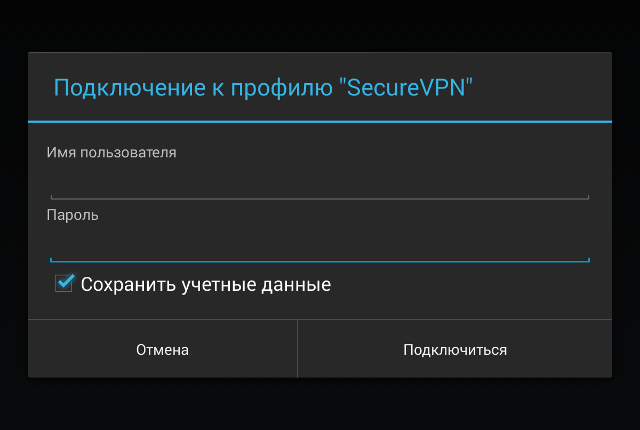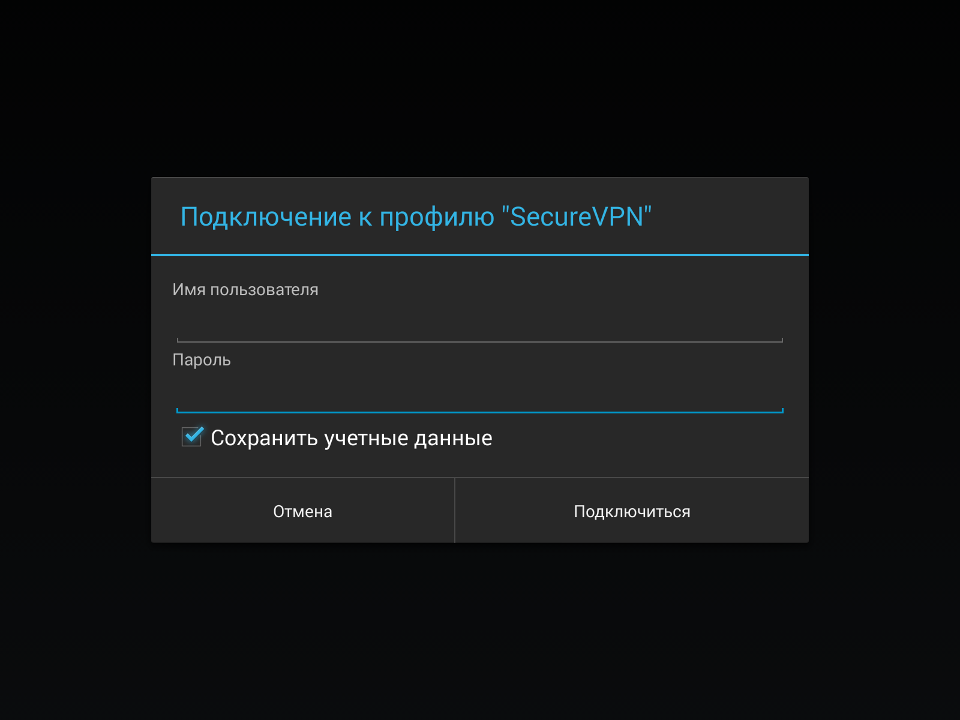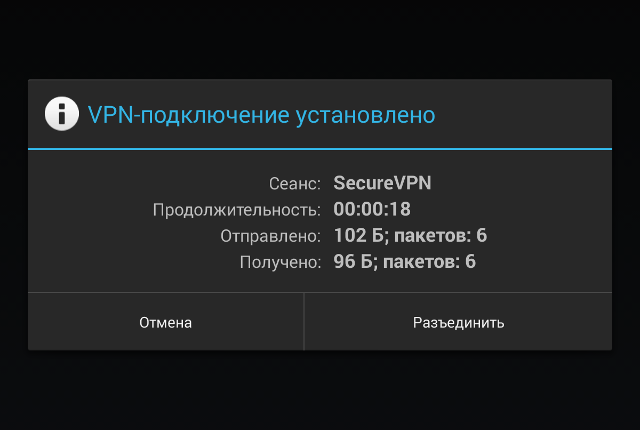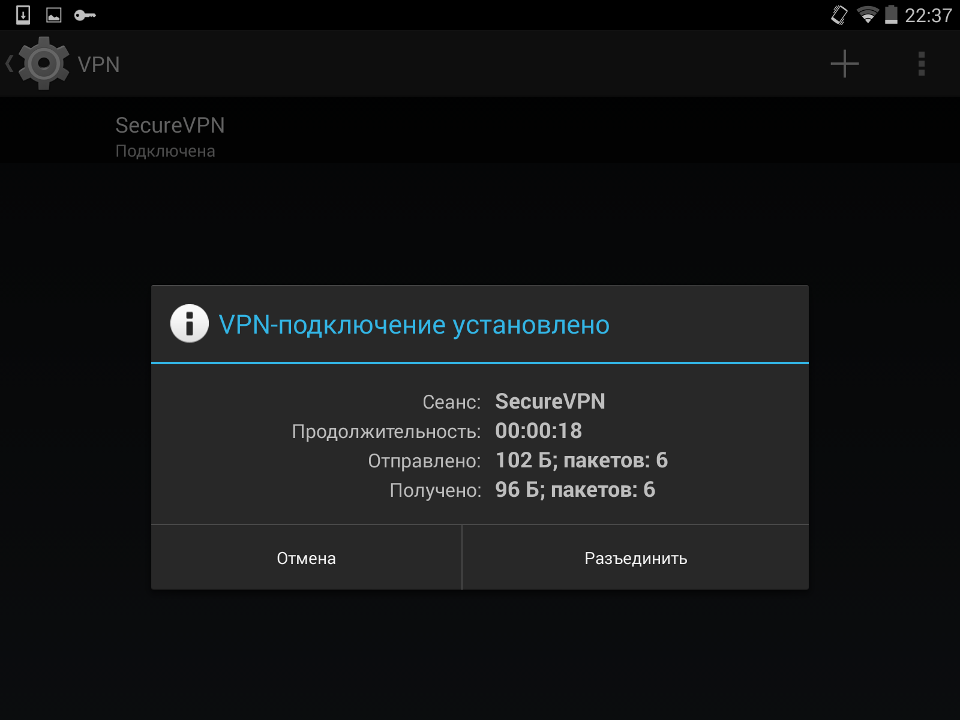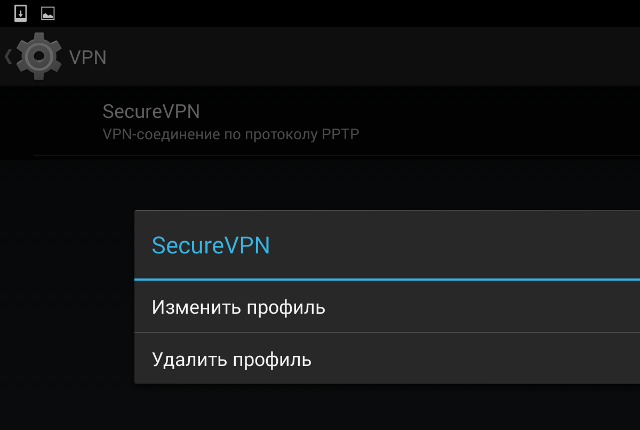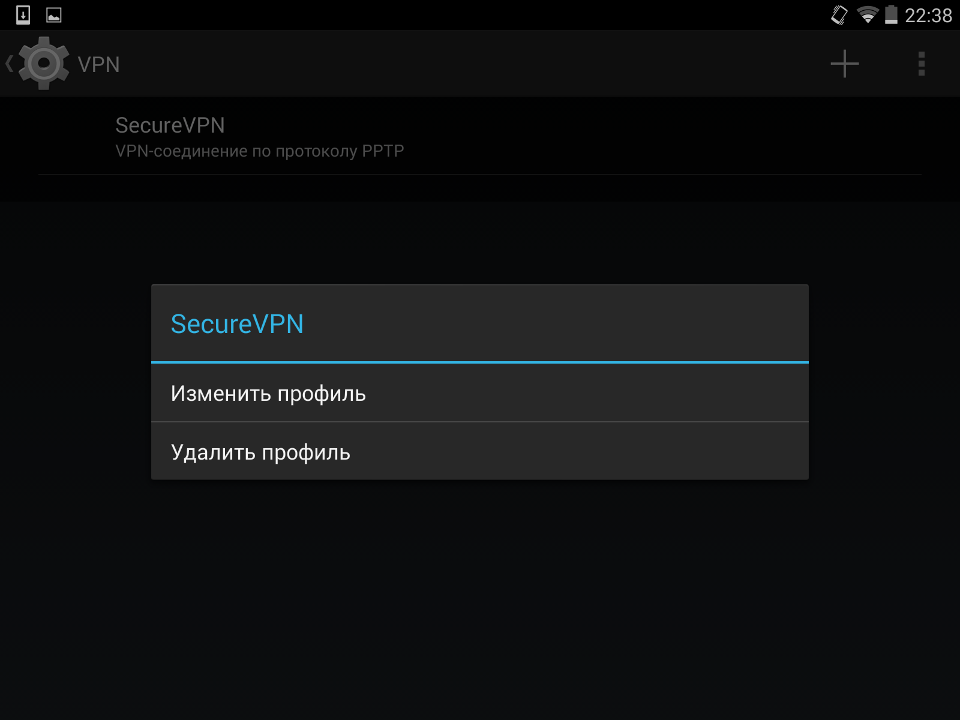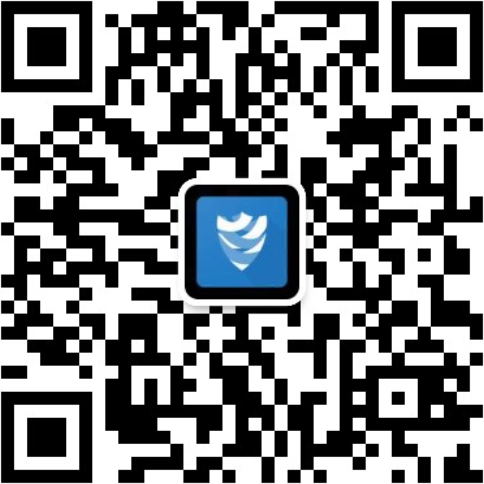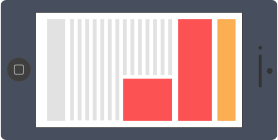
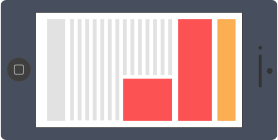
Настройка VPN соединения по протоколу PPTP на смартфоне или планшете под управлением операционной системы Android не представляет большого труда. Просто выполните указанные действия, а если возникнут проблемы - смело обращайтесь в нашу службу технической поддержки.